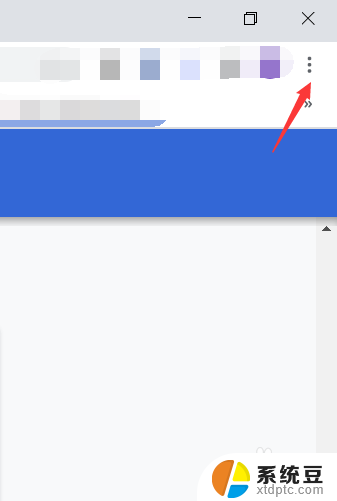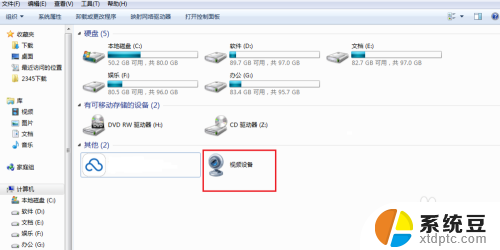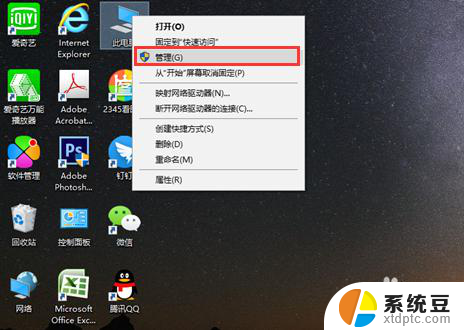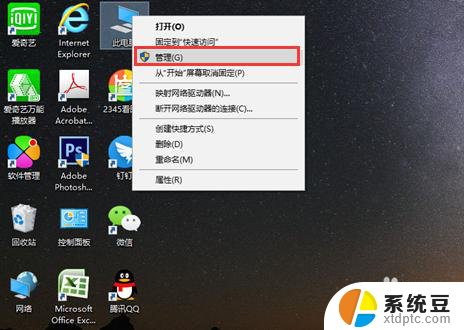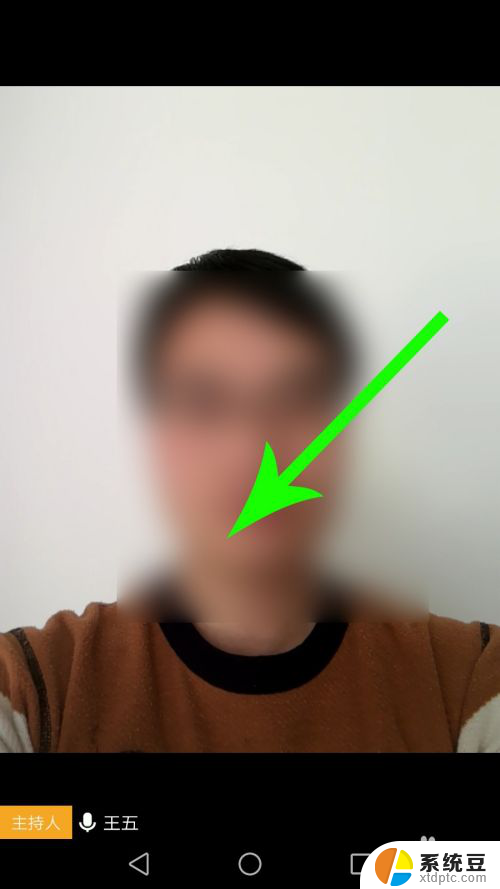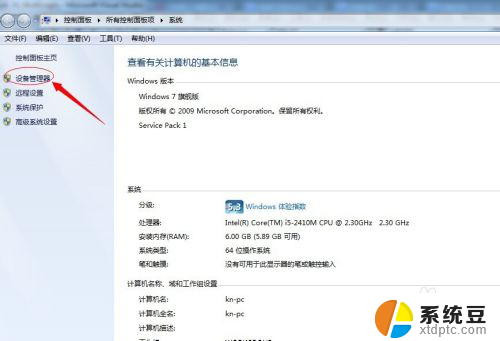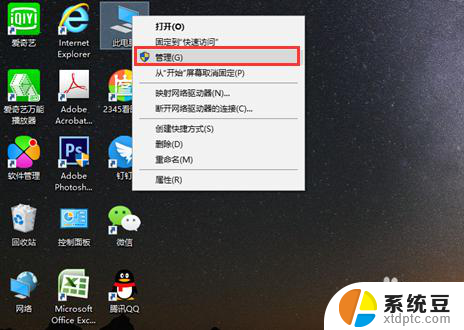苹果电脑如何打开摄像头权限 电脑如何打开摄像头权限
更新时间:2024-05-04 14:52:43作者:xtliu
如何打开电脑摄像头权限是许多用户常遇到的问题,在使用苹果电脑时,我们需要授权应用程序访问摄像头,以便进行视频通话、拍照或录像等操作。要打开摄像头权限,只需在系统设置中找到安全性与隐私选项,然后在摄像头选项中勾选想要授权的应用程序即可。通过简单的操作,我们就可以保护个人隐私,同时享受电脑摄像头带来的便利和乐趣。
步骤如下:
1.以windows10为例,首先点击左下角的“开始”。
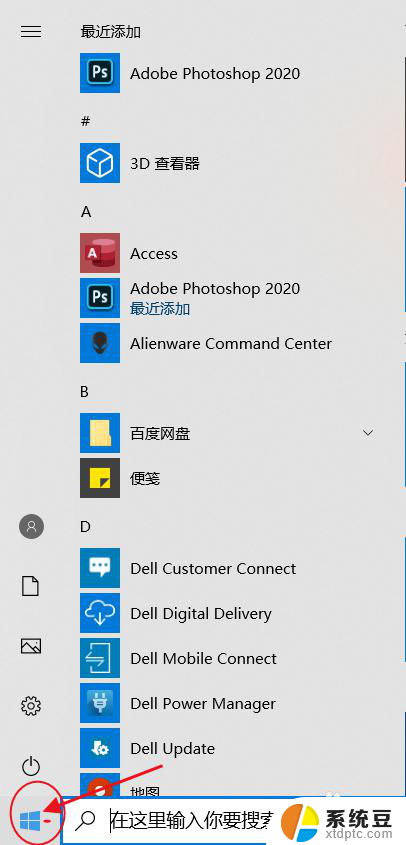
2.再点击“设置”也就是这个小齿轮的图标。
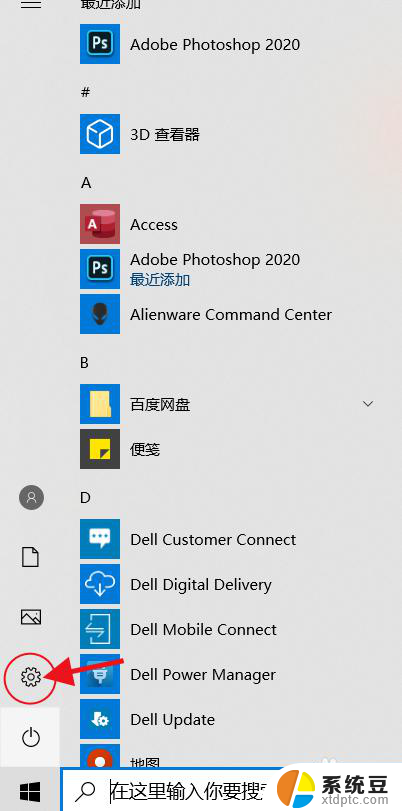
3.进入到设置后我们找到“隐私”这一项,点击进去。
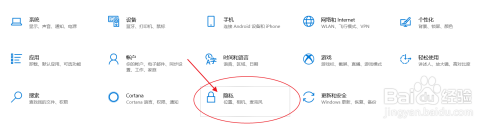
4.选择“相机”。
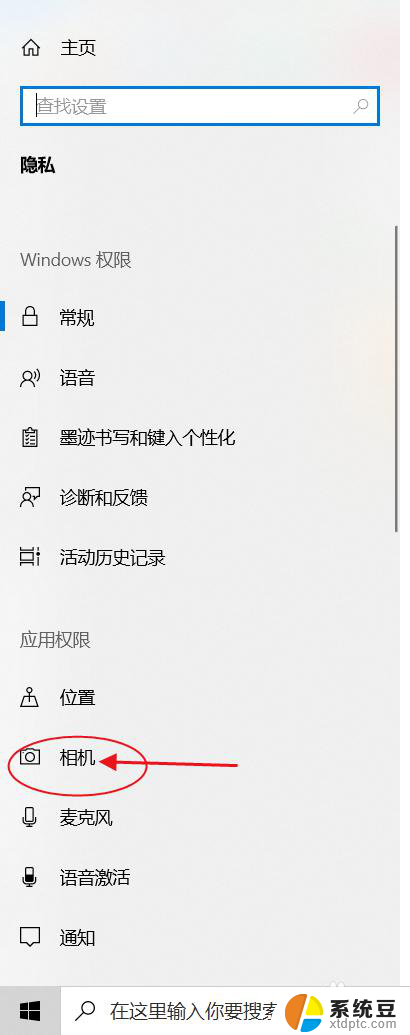
5.点击“更改”。
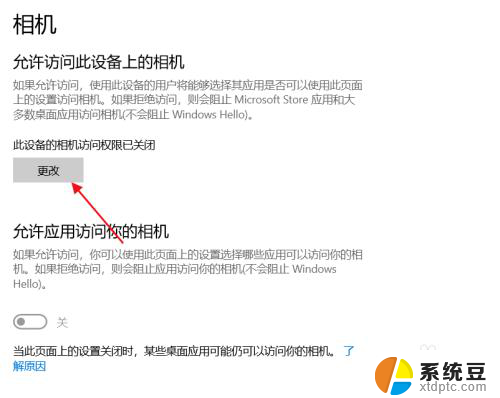
6.将次开关勾选为“开”。
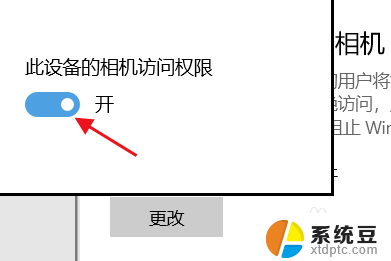
7.然后下面的这个开关也要勾选为“开”。
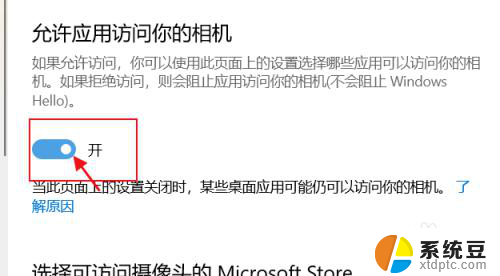
8.然后就可以自己管理应用软件的摄像头权限了。
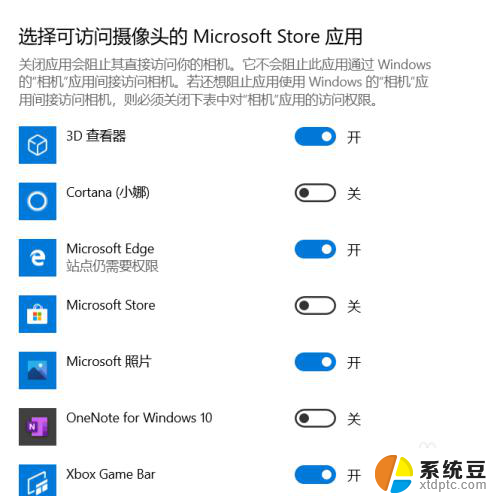
以上是关于如何打开苹果电脑摄像头权限的全部内容,如果遇到此问题,您可以按照以上步骤解决,非常简单快速。